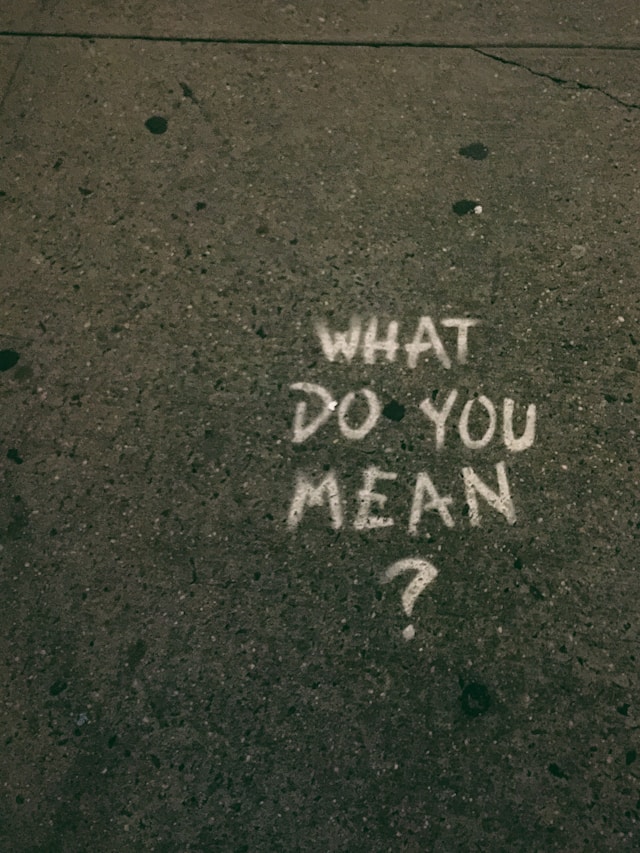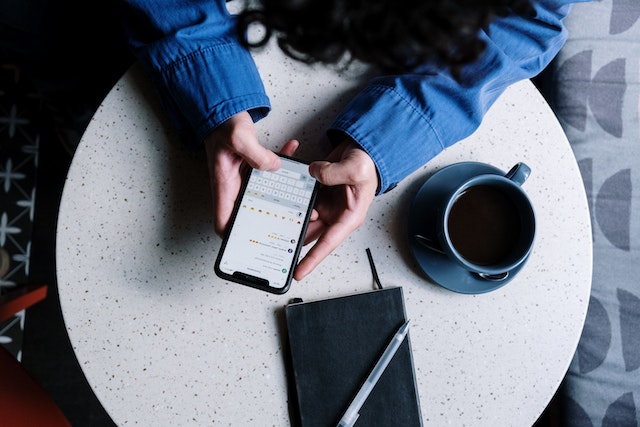دعني أخمن، أنت تسأل عن صديق. آمل أنك لست هنا لأنك فعلت شيئاً تندم عليه. يتيح لك التقاط لقطة شاشة لأي شيء الاحتفاظ بلقطة منه طالما أردت. يبدو هذا كقوة كبيرة لتضعها في أيدي الناس. هل يستطيع الناس التقاط لقطة شاشة لأي شيء؟ هل يُخطرك Instagram عندما تلتقط لقطة شاشة؟ حسنًا، هذا كله ظرفي. يمكن أن يساعدك فهم كيفية عمل Instagram على استخدام ميزاته بفعالية للتواصل مع الآخرين وتنمية وجودك على المنصة.
تعرف IG أن التقاط صور الشاشة يعتبر أحيانًا انتهاكًا للخصوصية. وهذا مطلوب بشكل خاص في الحالات التي ينوي فيها مستخدم Instagram إرسال صور مؤقتة. هذا هو السبب في أن بعض الرسائل المباشرة تأتي مع إشعارات لقطة شاشةInstagram .
هل هناك دائمًا طريقة لمعرفة ما إذا كان شخص ما قد أخذ لقطة من المحتوى الخاص بك؟ إذا كان الأمر كذلك، فما هي أنواع المحتوى؟ ما هي أنواع الضمانات المتاحة لك؟ من المهم أن تعرف ما يمكن أن يأتي من المحتوى الخاص بك قبل أن تنشره على الإنترنت. وفقًا لـ Instagram يمكنك التقاط لقطة شاشة عندما تكون في التطبيق. يمكن أن تصل لقطة شاشة واحدة على Instagram إلى كل من قمت بحظره. دعنا ندخل في خصوصيات وعموميات لقطات الشاشة على منصة التواصل الاجتماعي هذه.
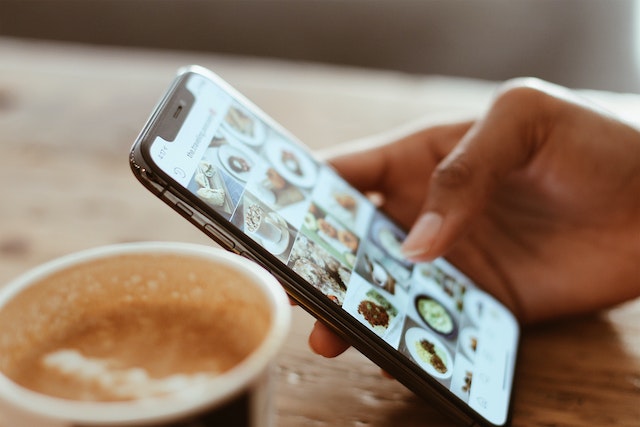
جدول المحتويات
كيفية التقاط صور للشاشة على Instagram: المنشورات
هل يوجد شيء مثل إشعار لقطة شاشةInstagram يمكنك التقاط لقطة من منشور على Instagram أو رسالة مباشرة عادية. دعنا نناقش المنشورات على وجه التحديد. يجعل Instagram من السهل جدًا التقاط لقطة شاشة لمنشور باستخدام تطبيقه. لا ترسل IG إشعارًا إلى المستخدم عندما تلتقط لقطة شاشة للفيديو أو الصورة الخاصة به. يمكنك التقاط لقطة شاشة دون أن يتم اكتشافك. دعنا ندخل في الكيفية.
إن التقاط لقطة شاشة لأي شيء آخر على هاتفك المحمول هو نفسه القيام بذلك. ما هي خطوات التقاط لقطة شاشة؟ يعتمد ذلك على طراز الهاتف المحمول الذي تستخدمه.
كما يمكن أن تساعدك المواعدةInstagram في العثور على الشخص المناسب لك، ولكن تذكر أن Instagram لن يخطر المستخدمين إذا قمت بتصوير محتواهم أثناء استكشاف الملفات الشخصية.
لقطة شاشة على iPhone
إليك كيفية التقاط لقطة شاشة باستخدام جهاز iOS:
- يمكنك التقاط لقطة شاشة على هاتف iPhone X أو طراز أحدث. اضغط في نفس الوقت على زر القفل وزر رفع الصوت.
- أين فرقة زر الشاشة الرئيسية؟ هل بقي أحد منكم؟ إليك هذه التعليمات لك. يمكنك التقاط لقطة شاشة على جهاز iPhone عن طريق الضغط على زر القفل وزر الشاشة الرئيسية في نفس الوقت.
- لا تنس أنه يمكنك أيضاً استخدام أداة إمكانية الوصول لالتقاط الصور على الشاشة.
لقطة شاشة على أندرويد
هذه هي الطرق الأكثر شيوعًا لالتقاط لقطات الشاشة على أندرويد. ومع ذلك، تلتقط أجهزة أندرويد المختلفة لقطات شاشة بطرق مختلفة إلى حد ما.
- أثناء الضغط باستمرار على زر رفع الصوت، اضغط على زر التشغيل في نفس الوقت.
- أثناء الضغط باستمرار على زر التشغيل، اختر لقطة شاشة من الخيارات المتاحة.
- اسحب إصبعك لأسفل من أعلى الشاشة حتى تصل إلى القائمة. ثم، اختر لقطة شاشة من القائمة.
ليس من السهل دائمًا التقاط لقطة شاشة كهذه دون تنبيه المستخدم. نعم، نحن نتحدث عن اختفاء الرسائل. قد يكون ذلك محرجاً وربما يؤدي إلى منعك من استخدام الخدمة. في هذا البرنامج التعليمي، سنستعرض كيفية التقاط لقطات شاشة على Instagram دون أن يعلم المستخدمون بذلك. بالإضافة إلى ذلك، لتصحيح الخطأ، يمكنك إلغاء إرسال رسالة على Instagram بسرعة عن طريق تحديد "إلغاء الإرسال" في خيارات الدردشة.
تصوير قصص IG عندما لا ترغب في التقاط صور للشاشة
تسأل، "هل يحصل الأشخاص على إشعارات عندما تقوم بالتقاط لقطة شاشة على Instagram حسنًا، هذا يعتمد على ما تقوم بتصويره. لنتحدث عن قصص إنستغرام. يعد التقاط لقطات شاشة لقصص Instagram أمرًا بسيطًا إذا كنت على دراية بالحل المناسب. في الوقت الحالي، يمكنك التقاط لقطة شاشة لقصة شخص ما دون علمه. لن تقوم IG بإخطارهم. هل يمكن لشخص ما معرفة ما إذا كنت تشاهد قصته على Instagram نعم، يقوم Instagram بإخطار المستخدمين بمشاهدة قصتهم.
هل ما زلت مرتاباً؟ يمنح Instagram المستخدمين مجموعة متنوعة من البدائل للاختيار من بينها. يمكنك التقاط لقطات شاشة للصور والقصص التي تتم مشاركتها على المنصة بكل أريحية. هناك مجموعة متنوعة من الطرق المتاحة لالتقاط الصور. يمكنك اختيار الطريقة التي تناسب احتياجاتك بغض النظر عن نظام التشغيل الذي تستخدمه حاليًا.
سجل الشاشة
يعد التقاط تسجيل الشاشة حلاً لا يتطلب أي أذونات من Instagram. إذا كان المحتوى عبارة عن فيديو، فهذا هو الخيار الأفضل على أي حال. ما عليك سوى فتح Instagram بعد أن تبدأ التصوير باستخدام التطبيق الذي تختاره. بعد ذلك، اختر القصة التي تختارها وسجلها.
احفظ قصة Instagram Story على جهازك. يمكنك استخدام جهازك لالتقاط لقطات ثابتة من الفيديو.
استخدام كاميرا أخرى
لنفترض أنك في عجلة من أمرك لحفظ قصة على Instagram ولكنك لا ترغب في استخدام أي تطبيقات خارجية. كل ما عليك فعله هو الإمساك بأي جهاز آخر لديك مزود بكاميرا. التقط صورة لهاتفك أثناء عرض قصة Instagram . قد يكون من الواضح أنها صورة لصورة. ومع ذلك، لن تكتشفها IG تمامًا.
ومع ذلك، يجب عليك التفكير في التقاط لقطة شاشة فقط داخل تطبيق Instagram . لن يتلقى المستخدم إشعارًا من IG.

استخدام وضع التلاشي على Instagram
هل كنت تنوي توصيل رسالة موجهة لعين المتلقي فقط؟ نحن لا نحكم هنا في Plixi. يتيح إنستجرام للمستخدمين إرسال رسائل تختفي بعد أن يقرأها الشخص. وهذا ما يسمى وضع الاختفاءInstagram .
يبدو إرسال صورة أو مقطع فيديو يختفي هكذا:
- اضغط على أيقونة الرسائل المباشرة على Instagram.
- حدد موقع مستلم الرسالة التي تخطط لإيصالها إليه.
- اضغط على أيقونة الكاميرا، التي تشبه الكاميرا الزرقاء، في أسفل الشاشة.
- عندما تريد التقاط صورة، اضغط أو انقر فوق الزر الأبيض في منتصف الشاشة. لتسجيل مقاطع الفيديو، استمر في الضغط باستمرار على الزر.
- إذا لزم الأمر، يمكنك التبديل بين الكاميرات الأمامية والخلفية. تحتاج إلى الاستفادة من أيقونة تبديل الكاميرات التي تظهر على يمين الزر الأبيض.
- هل أنت غير راضٍ عما التقطته؟ كل ما عليك فعله هو النقر على علامة X لحذف الصورة أو الفيديو. والآن، يمكنك المحاولة مرة أخرى.
- هل لديك صورة أو مقطع فيديو سابق تريد استخدامه؟ يمكنك القيام بذلك عن طريق النقر على المربع الصغير الموجود في الزاوية السفلية اليسرى من الشاشة.
- اختر الصورة الثابتة أو الصورة المتحركة التي ترغب في استخدامها. لديك خيار اختيار العديد منها.
- في أسفل الصفحة، انقر على زر التالي.
- سيؤدي التمرير إلى اليسار أو اليمين مباشرةً فوق النص إلى إظهار بعض الخيارات. يمكنك العرض مرة واحدة أو السماح بالإعادة أو الاحتفاظ بها في المحادثة، على التوالي.
أنت على وشك إرسال رسالة ستختفي بعد فترة زمنية معينة. سيُعلمك Instagram ما إذا كان المتلقي قد قام بتصويرها أم لا.
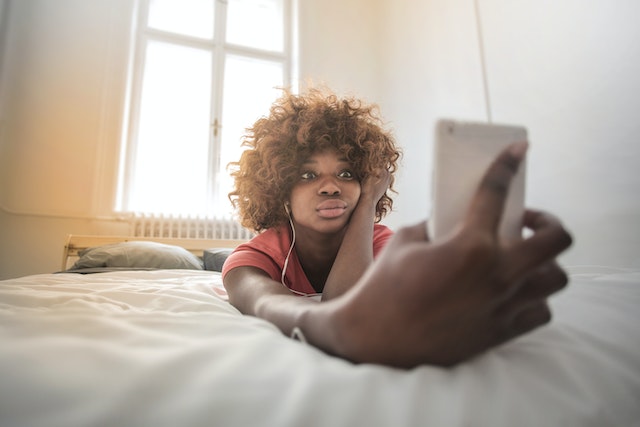
استخدام جهاز iPhone الخاص بك لالتقاط لقطة شاشة لصورة مختفية على Instagram
عندما تلتقط لقطة شاشة لصورة ما، سيتلقى المستخدم الذي نشرها في الأصل إشعارًا بشأنها. لهذا السبب، سيكون من المستحيل بالنسبة لك التقاط لقطة شاشة دون إعلامه بذلك. حسناً، هذا شبه مستحيل. هل يخطرك Instagram عند التقاط لقطة شاشة؟ ربما هناك سبب لالتقاط لقطات شاشة للرسائل والرسائل المباشرة قبل أن تختفي.
فيما يلي بعض الأساليب التي ستكون مفيدة. يجب ألا تكون أبداً لانتهاك الثقة. تلميح: يمكنك استخدام وضع الطائرة.
- أولاً، ابحث عن الرسالة التي تلقيتها في الدردشة التي ستختفي. لا تفتحها
- قم بتنشيط وضع الطائرة على جهازك. سوف تنفصل عن الشبكة الخلوية وأي شبكات أخرى.
- يعمل وضع الطائرة على تعطيل اتصال Wi-Fi. من الآمن الآن رؤية الصورة دون إخطار المرسل.
- لفتح الصورة التي تريد فحصها، اضغط على "عرض الصورة" للبدء. في هذه المرحلة، لديك خيار التقاط لقطة شاشة للصورة. خزّنها وشاهدها في وقت لاحق. ومع ذلك، لا يجب عليك إيقاف تشغيل وضع الطائرة بعد.
- لن يكون إيقاف تشغيل شبكة Wi-Fi والوصول إلى البيانات الخلوية كافيًا لتغطية آثاره من تلقاء نفسه. لذلك، ولمنع اكتشافه، ستحتاج إلى إلغاء تثبيت البرنامج ثم إعادة تثبيته.
- يمكنك متابعة إزالة Instagram بنفس الطريقة التي تتبعها مع أي تطبيق آخر. قم بذلك بينما لا يزال وضع الطائرة نشطًا على جهازك.
- بعد ذلك، ستحتاج إلى استعادة اتصالك بالإنترنت. أعد تثبيت التطبيق ثم قم بتسجيل الدخول مرة أخرى قبل المتابعة.
إنها خطوات قليلة جداً. في أي مرحلة من مراحل العملية، فكّر فيما إذا كنت ترغب في المضي قدماً في ذلك.
هل يمكن للأشخاص رؤيتك عندما تلتقط لقطة شاشة على Instagram باستخدام جهاز Android؟
لا يتعين على مستخدمي أندرويد عدم القيام بذلك. يمكنك التقاط لقطات شاشة للصور المختفية دون أن يتم اكتشافها أيضًا. الخطوات مختلفة قليلاً، لذا دعنا نستعرضها.
- قم بتشغيل التطبيق.
- انتقل إلى الرسالة المباشرة دون النقر على خيار "عرض الصورة".
- يمكنك بعد ذلك التبديل إلى وضع الطائرة. قم بذلك عن طريق التمرير لأسفل من شريط الإشعارات للكشف عن قائمة الإعدادات السريعة.
- اضغط على رمز الطائرة داخل تلك القائمة لتنشيط الوضع.
- بعد أن تقوم بالتبديل إلى وضع الطائرة، يمكنك مشاهدة الصورة وحتى التقاط لقطة شاشة. لن يعرف المرسل.
- ومع ذلك، ستحتاج إلى "فرض إيقاف التطبيق" في هذه اللحظة. وهذا يضمن عدم معرفة مرسل لقطة الشاشة الخاصة بك في المرة التالية التي تستخدم فيها التطبيق.
- لذلك، انتقل إلى قائمة الإعدادات الرئيسية على جهاز Android الخاص بك.
- حدد إما القائمة الفرعية "التطبيقات" أو القائمة الفرعية "التطبيقات والتنبيهات".
- اختر Instagram من القائمة التي تظهر. ثم اضغط على زر "فرض الإيقاف" الذي يظهر أعلى الشاشة التالية.
- بعد تأكيد اختيارك على الشاشة، ستتمكن من تعطيل وضع الطائرة. أعد فتح Instagram دون أن يعرف المرسل ما فعلته.
هل يحصل الأشخاص على إشعارات عند التقاطك صورة شاشة على Instagram ليس إذا اتبعت هذه النصائح! مرة أخرى، لقد شاركنا هذه النصائح على أمل أن يتم استخدامها بحكمة!
يمكن لـ Plixi أن يمنحك لمحة عن مستقبل علامتك التجارية
هل ترغب في الحفاظ على هذا النمط من التحسن؟ فقط تأكد من اتباع نصائحنا. سيكون لديك القدرة على تنمية جمهور مهتم بالمحتوى الذي تقدمه. اعتمد تكتيكات نمو IG التي تدعم التطور العضوي. سيشارك المتابعون في ذلك إذا منحتهم الفرصة. إن تطوير منصتك أمر يثير فضولنا. سنرغب في مراقبة كيفية تطورها.
يمكنك تنمية شبكة ضخمة مع Instagram. ستكون مليئة بالأشخاص المتحمسين للمعلومات الخاصة بموضوعك. ستسأل: "هل يقوم Instagram بالإعلام عند التقاط صور للشاشة؟" لأن الناس سيرغبون في مشاركة محتواك الممتاز.
هل أنت مستعد للعمل على زيادة عدد المتابعين لديك بالفعل على Instagram عندما تبدأ في استخدام Plixi سترى ارتفاعًا في عدد الأشخاص الذين يتابعونك على Instagram. سيستمر هذا النمو طالما واصلت استخدام Plixi. انضم إلى Plixi وسنساعدك على زيادة عدد متابعيك!
الخدمة الأولى عالميًا لزيادة متابعي حسابات إنستغرام
تساعدك Plixi على زيادة متابعيك، والإعجابات، والتعليقات على إنستغرام (بالإضافة إلى العديد من الميزات الأخرى) بسرعة تفوق العشر مرات.
بدء النمو